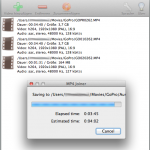Mit ‘zusammenfügen’ getaggte Artikel
Sonntag, 25. August 2013
Mit dem kostenlosen Programm MPEG Streamclip kann man ganz einfach und verlustfrei Videodateien zusammenfügen, jedoch ist dies etwas kompliziert, bzw. ein wenig im Programm versteckt:
- Programm starten
- Auf „Listen“ -> „Aufgabenliste“ klicken oder gleich [CMD] + [B] drücken
- Nun auf „Dateien hinzufügen“ und mittels [CMD] und Klick die gewünschten Dateien auswählen und mit Klick auf „Zum Batch“ zur Arbeitsliste hinzufügen.
- Nun „Alle Dateien zusammenfügen“ auswählen und „Exportieren als …“ und hier das gewünschte Format auswählen. Alternativ funktioniert auch ganz ident „Sichern als …“ und anschliessend das Auswählen des Formates.
Wenn man bei 4. (bei beiden Möglichkeiten) dasselbe Format wie das Ausgangsmaterial wählt, wird keine Neukodierung durchgeführt und nur die Dateien verlustfrei zusammengefügt.
Tags:einfach, film, Filme, komprimieren, mergen, mpeg, ohne, schnell, streamclip, verlust, verlustfrei, video, Videodateien, zusammen, zusammenfügen, zusammenführen
Abgelegt in Apple, Computer, Mac, Programme | Keine Kommentare »
Montag, 01. Juli 2013
Um mp4 Dateien auf dem Mac verlustfrei zusammenzuführen eignet sich das Programm mp4joiner bestens. Das Programm kann hier downgeloadet werden: http://www.mp4joiner.org
Und so sieht das ganze aus:
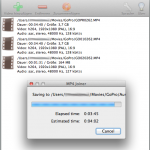
Tags:apple, datei, dateien, imac, joinen, kodieren, mac, mergen, mp4, ohne, verlustfrei, zu, zusammenfügen, zusammenführen
Abgelegt in Apple, Computer, Mac, Programme | Keine Kommentare »
Sonntag, 20. März 2011
Das Zusammenfügen einzelner Film-Abschnitte im Avi-Format zu einer großen Videodatei ist eigentlich sehr einfach. Man benötigt dazu das Freeware-Video-Tool Virtual Dub. Herunterladen kann man dies unter www.virtualdub.org oder auch in deutscher Version bei www.freenet.de. Die englische Version ist meist aktueller. Zu beachten ist, dass das Zusammenfügen nur dann funktioniert, wenn die Avi’s das gleiche Video- und Audio-Format besitzen!
Dieses Programm braucht man meist noch nicht mal richtig zu installieren. Ein Entpacken reicht aus. Gestartet wird es durch einen Doppelklick auf VirtualDub.exe.
Dann kann man schon direkt loslegen:
- Einfach die erste avi-Datei öffnen (File->Open video file) „clip01.avi“ und dann File->Append Avi Segment auswählen.
- In dem neuen Fenster dann „clip02.avi“ auswählen und darauf achten, dass unten Autodetect additional segments by filename ausgewählt ist. Denn dann wählt Virtual Dub automatisch alle weiteren durchnummerierten avi-Dateien in dem Verzeichnnis aus. Sollte das nicht automatisch funktionieren, muss man nacheinander die Dateien mit File->Append Avi Segment hinzufügen.
- Ist das geschehen, muss man das ganze noch speichern, um eine große Datei zu bekommen. Dazu geht man erstmal in den Menü-Punkt Video und stellt dort Direct Stream Copy ein. Das ist sehr wichtig! Bei Audio sollte das schon eingestellt sein. Wenn nicht, dann dort auch Direct Stream Copy wählen.
- Nun kann man einfach durch File->Save as Avi… die zusammengefügte Datei speichern. (Das dauert meist einige Sekunden, je nach Länge des Films) Das Ergebnis ist eine große Avi-Datei, wo alle eingefügten Clips enthalten sind.
Tags:avi, datei, dateien, film, Filme, verbinden, zusammenfügen
Abgelegt in Computer, Videobearbeitung, Windows | Keine Kommentare »